최근 디아블로4는 시즌 8을 시작하였습니다. 베르세르크 콜라보로 새로운 시작을 알렸지만, 스팀덱뿐만 아니라 리눅스 환경에서도 문제가 발생했습니다.
디아블로4는 이전에도 여러 차례 업데이트 과정에서 문제를 겪어왔습니다.
이번 역시 예외가 아닙니다. 특히, 스팀덱과 리눅스 환경에서 실행 시 다양한 오류가 발생할 수 있습니다. 이를 해결하기 위해 디아블로4를 실행하는 두 가지 방법을 소개합니다.
배틀넷 버전 또는 스팀 버전입니다. 스팀 버전과의 차이점은 배틀넷 버전은 따로 배틀넷 런처가 필요하다는 것입니다. 그러나 배틀넷은 업데이트할 때마다 항상 문제가 발생했습니다. 그럼 지금부터 해결 방법을 알아보도록 하겠습니다.
우선, 배틀넷 런처 설치는 Lutris(루트리스)를 이용하여 진행하겠습니다.
Proton(프로톤) 버전을 최신 10버전으로 업데이트하거나 새로 설치해야 합니다.
1. 설치 전 준비물
스팀덱 >> 게이밍모드 >> 스크롤 하단 Proton 선택 다운로드
또는 ProtonUp-Qt를 이용하여 프로톤을 다운받는 방법입니다.

- Lutris 설치
- ProtonUp-Qt 설치
2. 설치 방법
ProtonUp-Qt 실행 >> Lutris Flatpak 선택

Add version 선택 >> Kron4ek wine-Builds Vanilla 선택 >> proton-10.0.-1 선택 >> Install 선택 설치
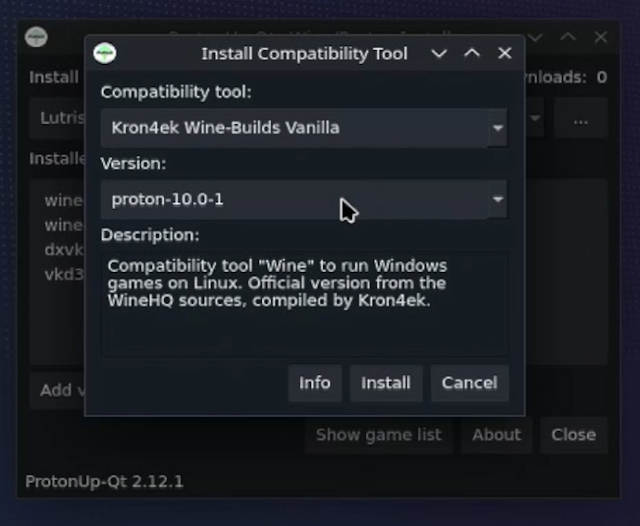
루트리스 실행 >> 왼쪽 목록에서 wine 설정 선택

Runner option 선택 >> Wine version 에서 >> wine-proton-10.0.1-amd64 선택


기존에 설치되어 있는 분들은 이렇게 변경하시면 됩니다.
3. 스팀판 디아블로4
스팀판또는 직접 설치하신 분들은
데스크탑모드 >> 스팀 >> 설정 >> 호환성 >> proton 10 (beta)선택

4. 설치 방법 정리
- 프로톤10 최신 버전이 필요합니다.
- 다운로드는 ProtonUp-Qt또는 스팀 게이밍모드에서..
- 스팀버전도 스팀 게이밍모드에서 자동,,
